WhatsApp könnte vielleicht als die Königin in sozialen Netzwerken katalogisiert werden, da es allgemein täglich verwendet wird und zu einem Kommunikationselement zwischen Menschen geworden ist, das praktisch unverzichtbar ist. Die Anwendung von Live-Chats ermöglicht es uns, Nachrichten, Dateien , Bilder und Videos praktisch sofort und zu jeder Zeit und an jedem Ort zu senden und zu empfangen.
Es ist richtig, dass wir Nachrichten und Konversationen in dieser Anwendung sammeln. Daher ist es manchmal schwierig, eine bestimmte Nachricht zu finden, die Informationen enthält, die wir kennen müssen, wie Adressen, Telefonnummern, Daten oder andere Informationen, die wir benötigen einige Umstände unseres Lebens.
WhatsApp ist in allem enthalten und hat kürzlich die Möglichkeit aufgenommen, Nachrichten auf WhatsApp zu suchen, die wir zu diesem Zeitpunkt bereits in TechnoWikis wiedergegeben haben:
Aus diesem Grund erklärt TechnoWikis diesmal, wie nach WhatsApp-Nachrichten gesucht wird, und zwar im Allgemeinen, wenn wir nicht wissen, in welchem bestimmten Chat sie sich befinden, oder in einem bestimmten Chat, ob es sich um Android oder iPhone handelt
1. So suchen Sie Nachrichten im Allgemeinen in WhatsApp
Wenn Sie sich nicht sicher sind, welchen Chat Sie suchen, bietet es sich an, die Suche für alle offenen Chats in der WhatsApp-Anwendung abzudecken. Dazu müssen Sie folgende Schritte ausführen:
Öffnen Sie die WhatsApp-Anwendung und bleiben Sie auf dem Bildschirm, auf dem alle geöffneten Chats angezeigt werden. In der oberen rechten Ecke des Bildschirms, der die Suche darstellt. Klicken Sie hier
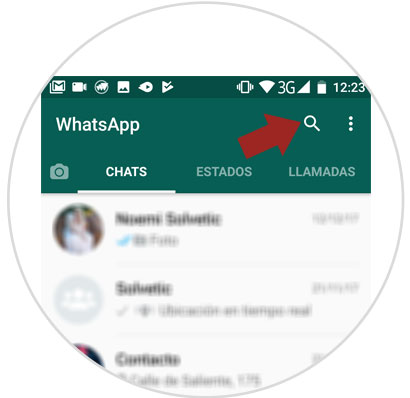
Es wird eine Leiste angezeigt, in die Sie das oder die Wörter schreiben können, nach denen Sie in den Chats suchen. Sobald Sie dies getan haben, erscheinen alle Konversationen, in denen das, was Sie geschrieben haben, erscheint. Wenn es in einem Gespräch mehrmals vorkommt, wird dieser Kontakt wiederholt.
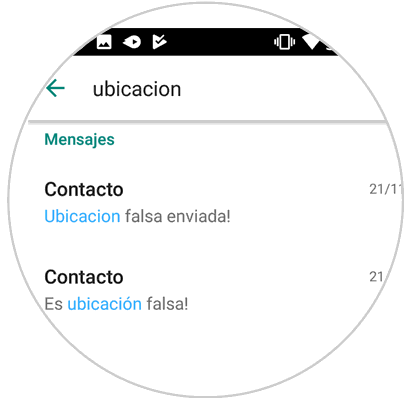
2. So suchen Sie im WhatsApp-Chat unter Android
Eine Suche mit besseren oder zumindest weniger eindeutigen Ergebnissen ist möglich, wenn wir wissen, in welchem Chat die gesuchten Informationen gefunden wurden. Um mit einem Android-Handy in einem bestimmten Chat zu suchen, gehen Sie folgendermaßen vor:
Geben Sie WhatsApp und den Chat ein, in dem Sie das finden, was Sie suchen. In der oberen rechten Ecke des Bildschirms wird ein Symbol angezeigt, das durch drei vertikale Punkte dargestellt wird und zum Menü dieses Chats führt. Klicken Sie hier
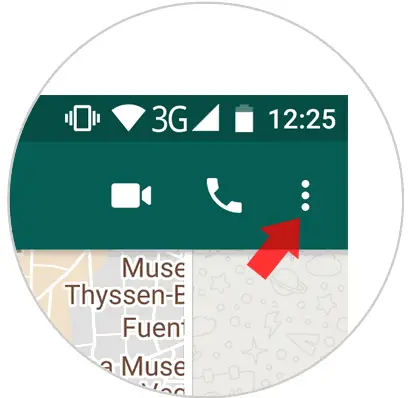
Es werden verschiedene Optionen angezeigt. Klicken Sie auf “Suchen”
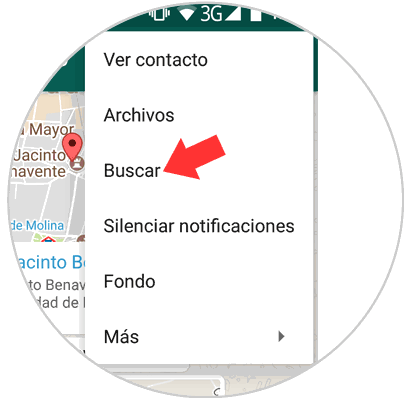
Sobald Sie hier klicken, wird oben auf dem Bildschirm eine Leiste angezeigt, die Ihre Suchmaschine ist. Schreiben Sie darauf das Wort oder die Wörter, nach denen Sie suchen möchten.
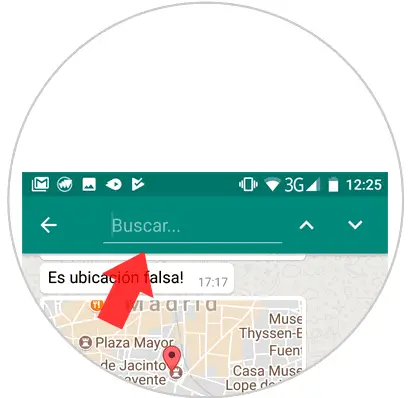
Im Chat wird dieses Wort jedes Mal gelb hinterlegt und Sie können es leicht finden.
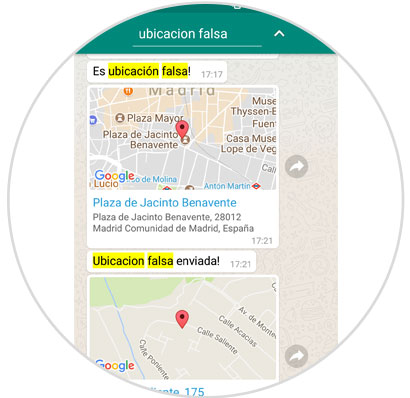
3. So suchen Sie in einem WhatsApp-Chat auf dem iPhone (iOS) nach einer Nachricht
Wenn Sie ein iPhone besitzen, ist die Vorgehensweise sehr ähnlich.
Geben Sie die WhatsApp-Anwendung und den Chat ein, den Sie durchsuchen möchten. Klicken Sie im Inneren auf den Namen des Kontakts oder der Gruppe, in der Sie suchen möchten. Ein neuer Bildschirm mit mehreren Optionen wird angezeigt. Klicken Sie auf “Chat durchsuchen”. Anschließend wird oben eine leere Suchmaschine angezeigt, in der Sie das oder die zu durchsuchenden Wörter eingeben können. Dieses Wort wird jedes Mal gelb markiert, wenn es im Chat erscheint.
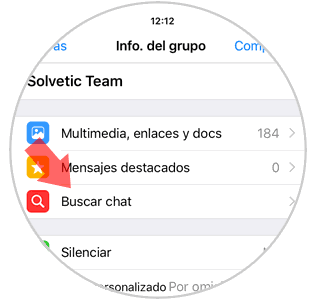

Es ist so einfach wie das Suchen in WhatsApp, sowohl im Allgemeinen als auch in einem bestimmten Chat auf Android und iPhone